【Excel・エクセル】列(横方向)で並べ替えする方法!

データを、左から右(横方向)に並び替えってできるの?

できるとも!さっそく、やってみよう。
- 列(横方向)で並び替えもできる
- 「データタブ」→「並べ替え」→「オプション」→「列単位」
【Excel・エクセル】データを列ごとで並べ替えるには
例えば、こんな表があったとします。
何か気持ち悪い……1月2月と、月で並べ替えたいところですね。
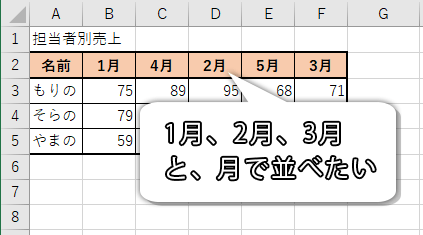

そういえば、いつもは行に見出しを書いているから、行で並び替えしかしたことないな。
ではこの表の月を、列(横方向)に並び替えてみましょう。
ステップ1
まずは、並び替えしたい範囲をドラッグして選択します。
今回では、セルB2~F5ですね。
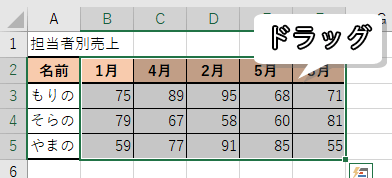
ステップ2
「データタブ」→並べ替えとフィルターのところにある「並べ替え」をクリックしてください。
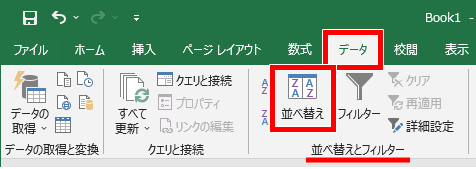
ステップ3
並べ替えダイアログボックスが出てきました。
その中にある「オプション」をクリックします。
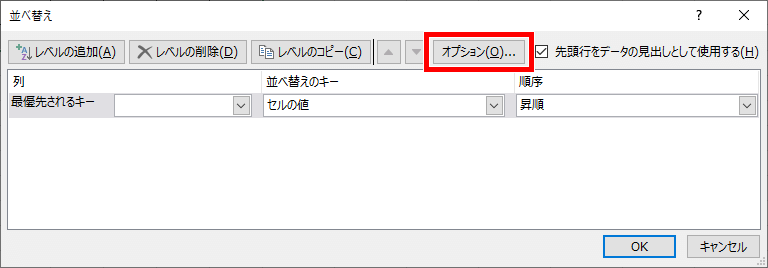
ステップ4
並べ替えオプションなるものが出てきましたね。
ここの方向で「列単位」をクリックして、チェックを入れます。
列単位にしたら「OK」をクリックです。
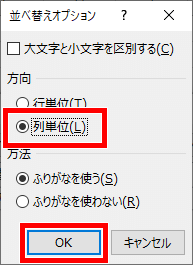
並べ替えダイアログボックスに戻ります。
めっちゃ地味ですが、右端の文字が「列」だったのが「行」に変ってますね。
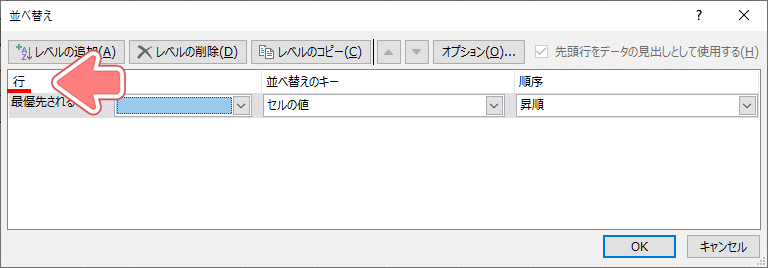
ステップ5
あとはいつも通り並べ替えの基準などを決めるだけです。
まず最優先されるキーですが、今回は月で並べ替え多いので、月が書かれた「行2」を選びます。
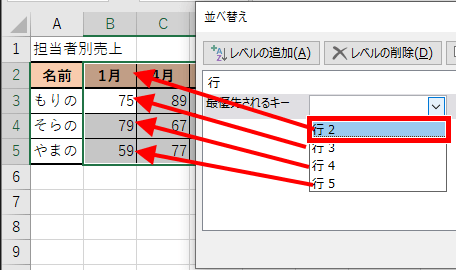
ステップ6
そのほかも、いつも通りの並べ替えの設定と同じです。
並べ替えのキーは、1,2,3と値を基準に並べ替えたいので「セルの値」。
順序は、数が少ない順に並べ替えたいので「昇順」して、「OK」をクリックです。
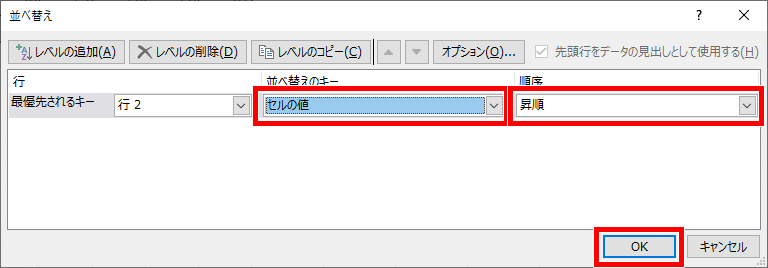

いつも通りと言われても、そんなにしないからなぁ。

並べ替えについては、こっちで詳しくお話しするね。
完成!
無事、列(横方向)で並び替えができましたね!
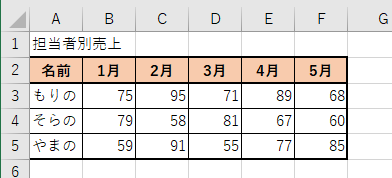
これで、縦でも横でも焦らず並べ替えができますね!
それでは、お疲れさまでした!
- 列(横方向)で並び替えもできる
- 「データタブ」→「並べ替え」→「オプション」→「列単位」

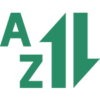

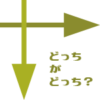

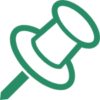

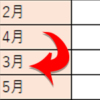







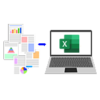










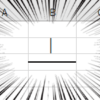

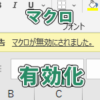



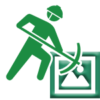






ディスカッション
コメント一覧
まだ、コメントがありません